Диспетчер аудиоаксессуаров huawei, что это такое
Обновлено: 03.12.2025
Итак, вы только что приобрели Huawei Mate 20 Pro — устройство, которое может стать вершиной аппаратного обеспечения Android. Тем не менее, его программное обеспечение может быть довольно забавным, и в EMUI 9.0 было внесено множество изменений. Итак, прежде чем вы освоитесь, вот первые десять вещей, которые вам нужно сделать перед использованием устройства!
Изменить хранилище паролей Huawei на автозаполнение Google
Это то, что вы должны сделать перед установкой одного приложения! Mate 20 Pro поставляется с собственным менеджером паролей Huawei под названием Password Vault, включенным по умолчанию. Это означает, что устройство не будет автоматически вводить для вас один пароль, а будет вынуждено выучить все ваши пароли с нуля и сохранить их на серверах Huawei. Хотя ваша первая мысль может быть связана с безопасностью (и это, вероятно, не является серьезной проблемой), главная проблема заключается в удобстве.
К счастью, вернуться к автозаполнению Google относительно просто. Перейдите в «Настройки»> «Система»> «Язык и ввод»> «Дополнительные методы ввода»> «Автозаполнение» и переключите его на Google. Затем установите все свои любимые приложения и попросите Google ввести ваши пароли за вас.
Настройте разблокировку по отпечатку пальца и по лицу
В этом телефоне предусмотрено два метода биометрической защиты, и это здорово! Это не только дает вам выбор между двумя, но и оба могут быть использованы одновременно в случае отказа одного из них. Допустим, вы носите перчатки или маску для лица; просто по умолчанию используйте другой метод!
Выберите «Настройки» > «Безопасность и конфиденциальность», и вы сможете зарегистрировать свои пальцы для встроенного в экран сканера отпечатков пальцев, а также свое лицо для технологии трехмерной разблокировки лица, встроенной в выемку. Вы также можете настроить экран блокировки, разрешив отображение уведомлений только в том случае, если ваше лицо распознано, для разблокировки требуется пролистывание и даже зрительный контакт перед разблокировкой устройства.
Кроме того, Google Pay по-прежнему не распознает разблокировку по лицу как безопасную, поэтому для оплаты многих покупок потребуется ввести PIN-код… если вы не разблокировали устройство с помощью отпечатка пальца.
Настройка параметров батареи
EMUI 9.0 использует несколько противоречивых приемов, позволяющих продлить время работы от батареи. Управление батареей часто отключает приложения, работающие в фоновом режиме, чтобы ваш телефон работал бесперебойно и потреблял как можно меньше энергии. Это и хорошо, и плохо, но это нужно правильно настроить. Если вы этого не сделаете, вы пропустите множество уведомлений и будете разочарованы, когда приложения, которые вы только что использовали, закрываются при блокировке экрана.
Выберите «Настройки» > «Аккумулятор» > «Запуск приложения» и разрешите запуск всех ваших любимых приложений в фоновом режиме. Это касается приложений для социальных сетей, которым необходимо отправлять вам уведомления, а также Reddit, чтобы вы не теряли свою позицию постоянно.
Отключить приложения
На большинстве устройств Android имеется довольно много предустановленных приложений (к счастью, стандартные устройства Android, как правило, не подвержены этому). К сожалению, Huawei предварительно загружает на устройство несколько приложений.
Выберите «Настройки» > «Приложения» > «Приложения», нажмите на меню из трех точек и нажмите «Показать системные процессы». Это покажет пару скрытых приложений Facebook, таких как установщик приложений Facebook и диспетчер приложений Facebook. Я точно не хочу, чтобы они работали в фоновом режиме.
Включить панель приложений (или полностью сменить панель запуска)
По умолчанию на устройствах Huawei нет панели приложений. Ваш домашний экран будет очень похож на экран iPhone; все ваши приложения будут разбросаны по страницам главного экрана. Это не аккуратно! Выберите «Настройки» > «Главный экран и обои» > «Стиль главного экрана» и включите панель, чтобы главный экран выглядел более аккуратно.
Это, конечно, предполагает, что вы хотите использовать стандартный лаунчер. И это не плохой лаунчер! Но вы также можете переключиться на что-то вроде Nova Launcher или Lawnchair Launcher. Однако у этого есть странный побочный эффект, заключающийся в сбое пользовательского интерфейса недавних задач на этом устройстве, так что будьте осторожны.
Включить или отключить надрез
Выемка – одна из самых неоднозначных особенностей любого современного устройства. Он занимает большую часть экрана, но также позволяет использовать более тонкие рамки и более совершенные технологии, такие как 3D-фейсконтроль и двойные фронтальные камеры Pixel XL.
К счастью, Huawei включила параметр, позволяющий «отключить» выемку. Это позволяет скрыть вырез, не отказываясь от пространства на экране. Он только затемняет фон, но по-прежнему позволяет отображать значки. В сочетании с AMOLED-дисплеем это выглядит весьма неплохо.
Если вы хотите отключить вырез, выберите "Настройки" > "Экран" > "Дополнительные настройки дисплея" > "Вырез".
Отключить звук запуска
Звуки при запуске так раздражают!Каждый раз, когда вы перезагружаете телефон, вам приходится сталкиваться с громким шумом. Избавьтесь от шума, сохраняйте свои скрытые привычки использования смартфона. Откройте «Настройки» > «Звуки» > «Дополнительные настройки звука» и раз и навсегда отключите звук запуска.
Настроить или отключить Dolby Atmos
Есть два разных типа людей: те, кто любит эквалайзеры, и те, кто хочет чистый звук без каких-либо программных наложений. В первом случае Huawei включила поддержку Dolby Atmos, которая может переключать звук между интеллектуальным режимом, режимом кино и музыкальным режимом.
Вторую группу раздражает программная подделка нашего звука. Так что независимо от того, кто вы, перейдите в «Настройки»> «Звуки»> «Dolby Atmos» и настройте параметры. Если вы хотите отключить его, вам нужно будет подключить наушники.
Настроить режим «Не беспокоить»
Теперь, когда основные настройки на вашем телефоне отсортированы, настройка режима "Не беспокоить" — это одно из лучших действий, которое вы можете сделать для своего сна и душевного равновесия. Хотя он не так надежен, как настройки DnD на стандартных устройствах Android Pie, его все же очень полезно настроить.
Выберите «Настройки» > «Звуки» > «Не беспокоить» и включите расписание. Вы можете создать один для будней и один для выходных, а также включить его во время событий. Вам также следует настроить то, что может обойти функцию "Не беспокоить", чтобы вы могли получать важные уведомления, которые вам нужны.
Установить тюнер SystemUI
Это необязательно, если у вас такое же ОКР, как и у меня. Из-за того, как мало места в строке состояния благодаря этой массивной выемке, вы хотите оставить достаточно места для уведомлений. Однако все системные значки занимают много места, даже если они вам не нужны. И что хуже всего, Huawei отключила тюнер System UI, обычно встроенный в стандартную версию Android.
К счастью, вы можете загрузить его из Play Store и с помощью нескольких команд через ADB настроить строку состояния. Удалите такие значки, как значок будильника, и освободите место для более важных вещей. Команды ADB просты и не требуют рута; просто включите параметры разработчика («Настройки»> «Система»> «О телефоне», затем несколько раз нажмите «Номер сборки»), перейдите туда и включите отладку по USB. Оттуда, если у вас установлены нужные драйверы, вы можете перейти к Windows Powershell или эквивалентной и следовать инструкциям в приложении.
Поздравляем, теперь вы готовы использовать свой новый и улучшенный Huawei Mate 20 Pro!
После того как пользователь обновляет драйвер OneKey, в Диспетчере ПК ему по-прежнему предлагается обновить драйвер OneKey.
Проблема 1. Когда пользователь открывает Диспетчер ПК и нажимает Управление драйверами , он обнаруживает, что после драйвера OneKey отображается Доступное обновление .
<Р> < бр />
< бр />
Проблема 2. Пользователь нажимает кнопку "Обновить", и драйвер OneKey отображается как обновленный.
Затем пользователь перезагружает компьютер, но получает сообщение с сообщением Обновление доступно после драйвера OneKey .
Причина
- Диспетчер ПК прочитает версию драйвера OneKey в списке реестра и сравнит ее с версией драйвера OneKey, отправленной через OTA. Если версия, отправленная OTA, является более поздней, Диспетчер ПК предложит вам обновить драйвер.
- После загрузки пакета обновлений, отправленного OTA, Диспетчер ПК будет считать, что драйвер был обновлен. Однако драйвер OneKey будет обновляться только в том случае, если окружающая среда соответствует стандарту обновления, в противном случае он не будет обновляться, и список реестра также не будет обновляться.
- После этого, если Диспетчер ПК снова проверит наличие доступного обновления и обнаружит, что версия, отправленная OTA, является более поздней, вам будет предложено обновить пакет.
Требования к среде:
- Раздел Winpe существует, и в каталоге с исходным кодом есть файл boot.wim.
- Раздел OneKey существует, и в каталоге образа есть файл install.wim.
- В каталоге C:\Recovery\OEM находится файл version.txt.
Примечание
- Первые два требования являются обязательными. Если одно из них не выполняется, функция восстановления системы F10 не будет работать, даже если драйвер OneKey был обновлен.
- Третье условие используется для определения того, является ли этот компьютер компьютером Huawei. Если это условие не выполняется, драйвер OneKey не будет обновляться.Если вы установили операционную систему самостоятельно, возможно, файл version.txt не существует.
Решение
- Если ваш компьютер не соответствует первым двум требованиям, вы можете решить эту проблему, выполнив следующие действия:
Обновите Диспетчер ПК до версии 10.0.5.60 и проверьте наличие доступных обновлений в Диспетчере ПК. В новой версии PC Manager есть функция проверки соответствия окружающей среды требованиям обновления. Если требования не соблюдены, вам не будет предложено сообщение об обновлении.
Шаг 1. Подключите компьютер к сети, откройте Диспетчер ПК и нажмите "Проверить" в правом верхнем углу.
<Р>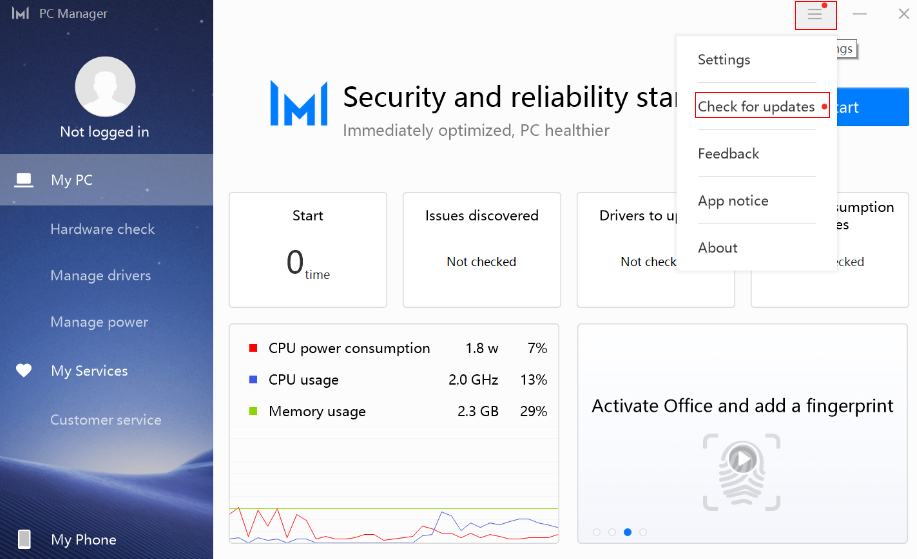
Шаг 2. Нажмите "Проверить" .
Шаг 3. Откройте Диспетчер ПК и щелкните Управление драйверами . Вам не будет предложено сообщение о наличии доступного обновления для драйвера OneKey.
Создайте файл version.txt в каталоге "C:\Recovery\OEM". Затем снова откройте Диспетчер ПК и проверьте наличие доступных обновлений.
Шаг 1. Нажмите «Этот компьютер» и «Просмотр» , затем выберите «Скрытые элементы» .
Шаг 2. Войдите в каталог "C:\Recovery\OEM", щелкните правой кнопкой мыши любую пустую область, выберите "Создать" и выберите "Текстовый документ".
Шаг 3. Откройте Диспетчер ПК, нажмите Управление драйверами , проверьте наличие обновлений для драйвера OneKey и обновите его.

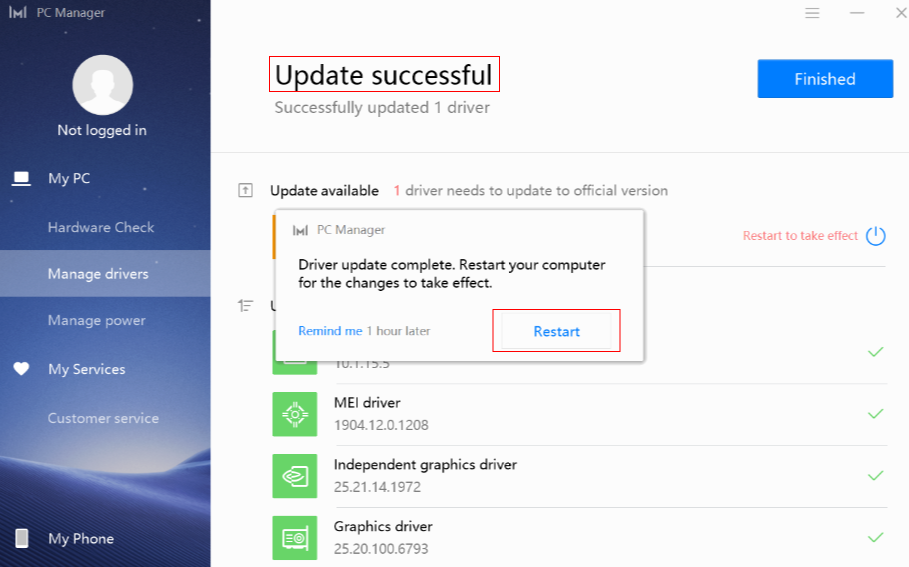 < бр />
< бр />
Шаг 4. Перезагрузите компьютер, откройте Диспетчер ПК и нажмите «Проверить» . Доступное обновление не будет отображаться после драйвера OneKey .
- РАЗМЕР:
- Ширина:73,4 мм
- Высота:158,0 мм
- Толщина:8.41 мм
- Вес:Около 192 г (с батарейкой)
- Датчик Австралии
- Экранный сканер отпечатков пальцев
- Гироскоп
- Компас
- Датчик приближения
- Датчик Графи
- Датчик Холла
- Лазерный датчик
- Датчик цветовой температуры
- Основная камера:
- Камера Leica с объективами
- 40 МП (широкоугольный объектив, диафрагма f/1.6, оптическая стабилизация изображения)
- 20 МП (ультраширокоугольный объектив, диафрагма f/2.2)
- 8 МП (телеобъектив, диафрагма f/3.4, оптическая стабилизация изображения)
- TOF-объектив HUAWEI (времяпролетная камера)
- Поддержка автофокуса (лазерный, фиксационный, контрастный фокус)
- Поддержка AIS (интеллектуальная технология поглощения изображения HUAWEI)
- 32 МП, диафрагма f/2.0
- Технология Dolby Atmos (Dolby Digital, Dolby Digital+, Dolby AC-4)
- Форматы: mp3, mp4, 3gp, ogg, amr, aac, flac, wav, midi.
- Wi-Fi 802.11a/b/g/n/ac (wave2), 2,4 ГГц и 5 ГГц
- Bluetooth 5.0, BLE, SBC, AAC, aptX, aptX HD, LDAC и аудио HWA
- USB Type-C, USB 3.1 1-го поколения
- Разъем для наушников Type-C
- Смартфон (со встроенной батареей)
- Зарядное устройство
- Кабель USB Type-C
- Наушники с разъемом USB Type-C
- Защитный чехол (кроме заметных и Северо-Восточной Европы)
- Краткое руководство пользователя
- Инструмент для изъятия карт
- Гарантийный талон
- Как использовать Huawei Pay(кошелёк): Кошелек-Я-Сведения-"Остановить использование Кошелек HUAWEI"
- Рассылка обновлений прошивки проходит по номерам imei в неизвестном порядке. Обычно после начала рассылки ОТА приходит всем в течение 10 дней - 2 недель. Просто ждите!
- В истории Instagram полностью не влезает картинка на экран - прога не адаптирована под наш экран
- Совет любителям мериться всем в Antutu - на 9ке зайдите в Настройки/Батарея и подключен Производительный режим
< br />
Куратор темы ahmetov-82
Недавно писали о камерах в новых смартфонах в 2019 году.
Опубликованы первые изображения флагманского Huawei P30 Pro
В сети появились первые подробности о фотофлагмане Huawei следующего года — смартфон под условным названием Huawei P30 Pro. Концептуальные изображения дизайна новинки, о получении имеющейся информации о ней.
Смартфон получится дизайном, сходным с Mate 20 Pro — безрамочный дисплей с закругленными краями и вырезом под фронтальной камерой и датчиками. Снимок экрана займет 91,2% передней панели. Также он унаследовал экранный сканер отпечатков пальцев и трехмерную структуру обнаружения лиц.
Аппаратной базой станет флагманский процессор Kirin 980. Также обратите внимание на аккумулятор емкостью 4500 мАч с возможностью быстрой и беспроводной зарядки, в том числе и беспроводной зарядки других смартфонов.
Huawei может спрятать фронтальную камеру в вырезе для динамики. Технология может быть реализована в новом флагманском смартфоне Huawei P30.
Компания Huawei может начать выпуск смартфонов совершенно нового типа, в которых есть фронтальная камера и датчики, которые будут "станы" в вырезе для динамики. Как сообщает портал Giz China, производитель запатентовал соответствующую модель телефона.
По информации портала, такое решение может быть реализовано в новом флагманском смартфоне Huawei P30.
Huawei планирует выпустить смартфон с 10-кратным увеличением
Смартфон Huawei Mate 20 Pro остается особенным благодаря пятикратному оптическому зуму, благодаря особому устройству линз камер. В следующем году компания намерена сделать еще один большой рывок в этом предложении: Уолтер Джи, глава европейского подразделения Huawei, в недавнем интервью отметил, что вендор теряет все возможности для улучшения качества мобильной фотографии.
В частности, для беспрецедентных фотовозможностей смартфона предусмотрены четыре основных камеры и 10-кратный оптический датчик.
Huawei также намерена один из первых выпустить в следующем году смартфон с поддержкой сетей 5G. Кроме того, Huawei и Samsung первыми среди крупнейших брендов выпустили сгибаемые гаджеты в 2019-м году, начав новый виток конкуренции на рынке топовых устройств.
< td style="text-align: center;"> Производительность
< td style="text-align: center;"> Для геймеров это, вероятно, подходит для некоторых казуальных игр, поскольку даже некоторые игровые ноутбуки оснащены одним и тем же процессором Ryzen 5 с графическим процессором Radeon RX Vega 8. Но, конечно, его тонкий корпус не предназначен для тяжелых и продолжительных игр, в отличие от игровых ноутбуков с лучшими системами вентиляции и охлаждения.
Это нормально, но помните, что это скорее ноутбук для бизнеса и производительности, который справляется с некоторыми играми, а не полноценный игровой ноутбук.
Он немного нагревается, если во время рендеринга видео или у вас много приложений, работающих в фоновом режиме. Это нормально. Я все же рекомендую использовать этот ноутбук на сухом столе в прохладном месте. Не в вашей постели, где он не получит надлежащей вентиляции, в которой он нуждается.
При использовании порта USB-C или USB 3.0 скорость передачи файлов также высока. Помимо быстрого хранилища SSD, где я храню свои приложения, у него есть дополнительное хранилище объемом 1 ТБ для других моих файлов, таких как музыка, видео, фотографии и многое другое.
Для подключения он оснащен WiFi 802.11 b/g/n/ac (2,4 ГГц/5 ГГц) и Bluetooth 5.0. Порты включают 1x USB-C, 1x USB-A 3.0, 2x USB-A 2.0, HDMI и разъем для наушников 3,5 мм. Для датчиков у него есть все и датчики гравитации.
Что касается батареи, ноутбук питается от элемента на 42 Вт·ч. В нашем тесте он может работать около 5 часов в режиме «Лучшая производительность» и около 6 часов в режиме «Оптимальное время автономной работы».
Наши повседневные задачи обычно включают постоянный доступ к Wi-Fi, воспроизведение музыки в фоновом режиме, редактирование фотографий в Photoshop, время от времени просмотр клипов на YouTube и время от времени редактирование видео.Мощность аккумулятора может показаться средней, но компания Huawei компенсировала это своей технологией быстрой зарядки. Этот ноутбук можно заряжать с помощью блока питания USB-C мощностью 65 Вт производства Huawei.
Он может зарядить ноутбук примерно до 50 процентов за 30 минут и чуть более часа до 100 процентов.
Если вы забыли зарядное устройство (блок питания) дома или поблизости нет розетки, вы можете зарядить ноутбук с помощью мощного повербанка. Просто убедитесь, что он составляет около 40 Вт или выше, как у Huawei 12000 40 Вт SuperCharge Power Bank, чтобы обеспечить достаточную скорость зарядки.
В отделе программного обеспечения все просто. Он использует Microsoft Windows 10 Home с несколькими программами в комплекте. Он включает в себя Huawei PC Manager и антивирусное программное обеспечение ByteFence. Я удалил ByteFence, так как меня уже устраивает стандартная безопасность Windows и брандмауэр Защитника Windows.Пользователи смартфонов Huawei с NFC могут воспользоваться преимуществами Huawei Share. Используя технологии WiFi, Bluetooth и NFC, он может зеркалировать ваш телефон на ПК для использования на нескольких устройствах. Это может позволить пользователям перетаскивать файлы с очень высокой скоростью передачи файлов.
Плюсы: хорошо обработанный корпус, звездный тонкий дизайн, большой дисплей с крошечными рамками, Ryzen 5 достаточно быстр для рабочего ноутбука, больший объем оперативной памяти и встроенной памяти, чем у всех ноутбуков с аналогичной ценой, быстрая зарядка USB-C 65 Вт. , Huawei Share, безумно низкая цена за общие характеристики и функции
Минусы — нет слота для SD-карт, клавиатура без подсветки, не сенсорный экран, неудобное расположение веб-камерыЧитайте также:
- Обзор материнской платы Gigabyte z390 m
- Huawei services hk списала деньги, что это такое
- Серия ноутбуков Asus, в чем разница
- Huawei g610 u20 не включается
- Обзор Msi MPG Z390 Gaming Pro Carbon
- Камера Leica с объективами
- Ширина:73,4 мм

